¡Aprende a poner música en PowerPoint y crea presentaciones impactantes y envolventes!
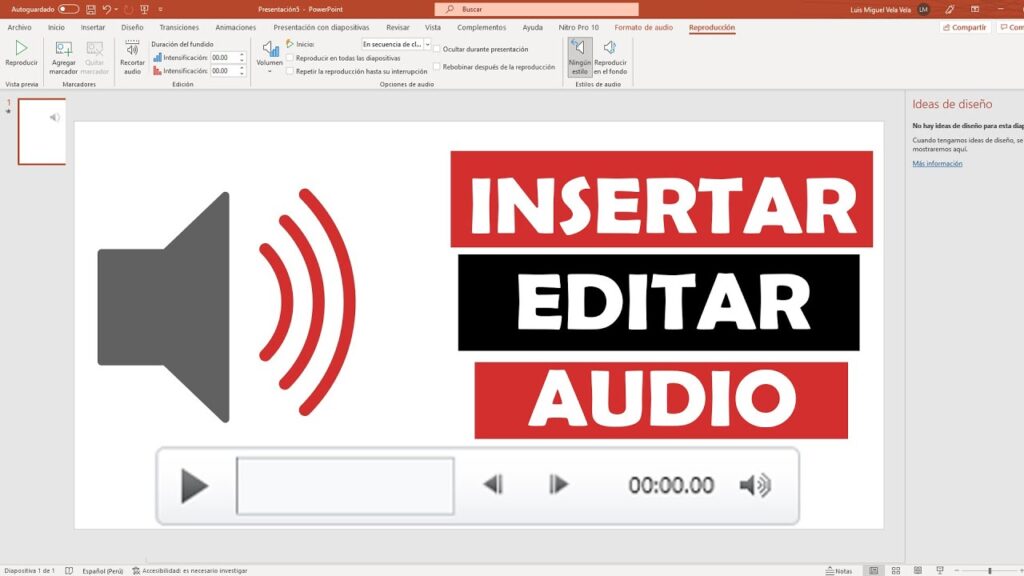
PowerPoint es una herramienta ampliamente utilizada para crear presentaciones efectivas en diferentes ámbitos, ya sea en el mundo empresarial, educativo o personal. Una de las formas de hacer que nuestras presentaciones sean más atractivas es añadiendo música de fondo. La música no solo puede captar la atención del público, sino que también puede crear un ambiente emocional y resaltar los mensajes clave de la presentación.
Aprenderemos cómo poner música en PowerPoint de forma sencilla y profesional. Veremos diferentes métodos para agregar música a las diapositivas, adaptarla a las necesidades de la presentación y ajustar su reproducción para lograr el impacto deseado. También exploraremos algunas ideas y consejos para utilizar la música de manera efectiva en nuestras presentaciones y aprovechar al máximo esta función. Así, podremos crear presentaciones envolventes y memorables que cautivarán al público y harán que nuestro mensaje destaque entre la multitud.
- Qué es la música de fondo en PowerPoint y por qué es importante para tus presentaciones
- Cómo encontrar y seleccionar la música adecuada para tu presentación de PowerPoint
- Cuál es la mejor forma de insertar música en PowerPoint
- Cuáles son las opciones de reproducción de música en PowerPoint
- Cómo ajustar el volumen de la música de fondo en PowerPoint
- Puedes sincronizar la música de fondo con los elementos de tu presentación en PowerPoint
- Cómo asegurarte de que la música se reproduce correctamente en cualquier dispositivo o versión de PowerPoint
- Cuáles son algunos consejos para utilizar la música de manera efectiva en tus presentaciones de PowerPoint
- Dónde puedes obtener música libre de derechos para usar en tus presentaciones de PowerPoint
- Qué precauciones debes tener al usar música con derechos de autor en PowerPoint
- Preguntas frecuentes (FAQ)
Qué es la música de fondo en PowerPoint y por qué es importante para tus presentaciones
La música de fondo en PowerPoint es una herramienta muy útil para crear presentaciones impactantes y envolventes. A través del uso estratégico de la música, puedes captar la atención de tu audiencia y añadir un elemento emocional a tus diapositivas.
La música de fondo en PowerPoint se reproduce durante toda la presentación, creando una atmósfera sonora que complementa el contenido visual y refuerza el mensaje que quieres transmitir. Puede ayudar a establecer el tono de la presentación, generar emociones específicas y crear una conexión más profunda con tu público.
Imagina por un momento una presentación de ventas sin música de fondo. Aunque tengas un discurso convincente y diapositivas bien diseñadas, puede resultar difícil mantener la atención de tu audiencia durante todo el tiempo. Sin embargo, al agregar música apropiada, puedes mantener el interés de tu público y hacer que tu presentación sea mucho más memorable.
Beneficios de usar música de fondo en PowerPoint
- Crear ambiente: La música de fondo puede ayudar a establecer el ambiente adecuado para tu presentación. Puedes seleccionar melodías tranquilas y relajantes para presentaciones más serias o utilizar canciones más dinámicas y enérgicas para despertar el entusiasmo y la emoción en tu audiencia.
- Refuerzo emocional: La música tiene el poder de evocar emociones. Al elegir cuidadosamente las canciones adecuadas, puedes reforzar las emociones que deseas transmitir en tu mensaje y lograr que tu audiencia se conecte emocionalmente con la presentación.
- Mejorar la retención de información: La música puede ayudar a mejorar la retención de la información. Estudios han demostrado que el uso estratégico de la música durante una presentación puede ayudar a las personas a recordar mejor la información presentada.
- Enganchar y entretener: La música de fondo puede mantener la atención de tu audiencia y hacer que tu presentación sea más entretenida. A través del ritmo, la melodía y la armonía, puedes captar la atención de tu público y mantenerlos comprometidos durante toda la presentación.
Cómo encontrar y seleccionar la música adecuada para tu presentación de PowerPoint
Una de las maneras más efectivas y sencillas para hacer que tus presentaciones de PowerPoint sean impactantes y envolventes es añadir música de fondo. La música es capaz de evocar emociones, captar la atención de la audiencia y crear el ambiente adecuado para transmitir tu mensaje.
Pero, ¿cómo encontrar y seleccionar la música adecuada para tu presentación? Aquí te presentamos algunos consejos útiles:
1. Define el tono y el estilo de tu presentación
Antes de buscar música, es importante tener claro el tono y estilo que deseas transmitir con tu presentación. ¿Quieres que sea emocional y conmovedora? ¿O prefieres transmitir energía y entusiasmo? Dependiendo de tus objetivos, puedes optar por diferentes géneros musicales, como música clásica para presentaciones formales o música pop para presentaciones más dinámicas.
2. Investiga bibliotecas de música libre de derechos
Para evitar problemas de copyright, es recomendable usar música libre de derechos de autor. Existen numerosas bibliotecas de música en línea donde puedes encontrar una amplia variedad de pistas gratuitas o de pago. Algunas opciones populares incluyen YouTube Audio Library, SoundCloud y Free Music Archive. Explora estas plataformas y busca la música que se ajuste a tu estilo y tono.
3. Considera el ritmo y la duración
El ritmo y la duración de la música son factores importantes a tener en cuenta al seleccionar la música para tu presentación. Piensa en cómo quieres sincronizar la música con los cambios de diapositivas y cómo quieres que se desarrolle la narrativa. Si tu presentación es breve, opta por pistas más cortas para asegurarte de que la música no se extienda demasiado.
4. Prueba diferentes opciones
No te limites a una sola pista de música. Experimenta con diferentes opciones y compara cómo se siente cada una en relación con tus diapositivas. Escucha atentamente cómo se integra la música con el contenido visual y si logra transmitir el mensaje que deseas comunicar. A veces, una pequeña modificación en la música puede marcar una gran diferencia en el impacto de tu presentación.
5. Ajusta el volumen adecuadamente
Asegúrate de ajustar el volumen de la música correctamente para que no sea demasiado alta ni demasiado baja. La música debe ser un complemento de tu presentación, no debe opacar tu mensaje o distraer a la audiencia. Realiza pruebas antes de presentar para asegurarte de que el volumen es el adecuado.
Siguiendo estos consejos, podrás encontrar y seleccionar la música adecuada para tu presentación de PowerPoint. Recuerda que la música es solo una herramienta adicional para mejorar la experiencia de tu audiencia, así que úsala con cuidado y de manera estratégica para crear presentaciones impactantes y envolventes.
Cuál es la mejor forma de insertar música en PowerPoint
Si estás buscando darle un toque especial a tus presentaciones de PowerPoint, una excelente forma de lograrlo es insertando música. La música tiene el poder de evocar emociones, captar la atención del público y crear una atmósfera envolvente que hará que tu presentación sea inolvidable.
Afortunadamente, PowerPoint ofrece varias opciones para insertar música en tus presentaciones. A continuación, te mostraré las diferentes formas de hacerlo para que puedes elegir la que mejor se adapte a tus necesidades:
1. Insertar música desde un archivo local
La forma más sencilla de agregar música a tu presentación es insertándola directamente desde un archivo de audio en tu computadora. Solo debes seguir estos pasos:
- Abre tu presentación de PowerPoint y ve a la diapositiva donde deseas agregar música.
- Haz clic en la pestaña "Insertar" en la barra de herramientas superior.
- En el grupo "Multimedia", selecciona la opción "Audio".
- Aparecerá un menú desplegable. Aquí, puedes elegir entre "Audio en mi PC" si deseas insertar música desde tu disco duro o "Clip de sonido en línea" si prefieres buscar música en la biblioteca en línea de PowerPoint.
- Selecciona la opción que prefieras y busca el archivo de audio que deseas insertar.
- Una vez seleccionado el archivo, haz clic en "Insertar" y la música se agregará a tu diapositiva.
2. Insertar música desde una biblioteca en línea
Si no tienes música en tu ordenador o prefieres explorar la amplia selección de música en línea, PowerPoint te ofrece una biblioteca en línea de sonidos y música que puedes utilizar de forma gratuita.
Para insertar música desde la biblioteca en línea, sigue estos pasos:
- Abre tu presentación de PowerPoint y ve a la diapositiva donde deseas agregar música.
- Haz clic en la pestaña "Insertar" en la barra de herramientas superior.
- En el grupo "Multimedia", selecciona la opción "Audio".
- Aparecerá un menú desplegable. Aquí, elige la opción "Clip de sonido en línea".
- Se abrirá una ventana con la biblioteca en línea de PowerPoint. Puedes buscar música por género, estado de ánimo, instrumento, entre otros filtros.
- Cuando encuentres la canción perfecta para tu presentación, haz clic en ella y luego en "Insertar".
3. Configurar la reproducción de la música en PowerPoint
Una vez que hayas insertado la música en tu presentación de PowerPoint, es importante configurar la forma en que se reproduce durante la presentación. Esto te permitirá controlar el inicio, la duración y el momento en que deseas que se detenga la música.
Para configurar la reproducción de música, sigue estos pasos:
- Selecciona la diapositiva donde has insertado la música.
- Haz clic en la pestaña "Reproducción" en la barra de herramientas superior.
- En la sección "Audio", encontrarás diferentes opciones para configurar la reproducción de la música:
- Puedes elegir si deseas que la música se reproduzca automáticamente cuando llegues a esa diapositiva o si prefieres iniciarla manualmente.
- Si optas por una reproducción automática, puedes configurar el inicio y la duración de la música.
- También puedes controlar si deseas que la música se repita o si quieres que se detenga después de un número determinado de slides.
- Realiza los ajustes pertinentes según tus preferencias y necesidades.
Ahora que conoces las diferentes formas de insertar música en PowerPoint y cómo configurar su reproducción, estás listo para crear presentaciones impactantes y envolventes que cautivarán a tu audiencia. Recuerda utilizar la música de forma estratégica para complementar y reforzar tu mensaje, evitando que se convierta en una distracción. ¡Anímate a agregar música a tus presentaciones y disfruta de los resultados!
Cuáles son las opciones de reproducción de música en PowerPoint
Las presentaciones de PowerPoint son una herramienta muy útil para comunicar ideas, compartir información y captar la atención del público. Una forma efectiva de enriquecer tus presentaciones es agregar música de fondo. La música puede crear un ambiente adecuado, establecer el tono apropiado y hacer que tu presentación sea mucho más emocionante y envolvente.
Afortunadamente, PowerPoint ofrece varias opciones para agregar música a tus diapositivas. A continuación, te mostraré las diferentes formas en las que puedes incorporar música en tu presentación y cómo hacerlo.
Música en una diapositiva individual
Si deseas agregar música a una diapositiva específica, PowerPoint te permite hacerlo fácilmente. Primero, asegúrate de tener el archivo de música guardado en tu computadora. Luego, selecciona la diapositiva donde deseas insertar la música y ve a la pestaña "Insertar" en la barra de navegación superior.
Una vez allí, haz clic en el botón "Audio" y selecciona la opción "Audio desde mi PC" si quieres usar una canción que tengas guardada localmente. Navega hasta la ubicación en tu computadora donde se encuentra el archivo de música y selecciónalo. PowerPoint insertará automáticamente un ícono de altavoz en la diapositiva seleccionada.
Ahora, puedes personalizar la reproducción de la música haciendo clic derecho en el ícono de altavoz y seleccionando "Formato de audio". Aquí, podrás cambiar el volumen, seleccionar si la música se reproducirá automáticamente durante la presentación o solo cuando hagas clic en el ícono, entre otras opciones.
Música en toda la presentación
Si deseas que la misma canción se reproduzca en todas las diapositivas de tu presentación, PowerPoint también te da la opción de hacerlo. Para esto, ve a la pestaña "Insertar" y haz clic en el botón "Audio". Esta vez, selecciona la opción "Audio en mi PC" y busca el archivo de música que deseas utilizar.
Luego de seleccionar la canción, PowerPoint insertará un ícono de altavoz en la primera diapositiva de tu presentación. Si prefieres ocultar el ícono para que no sea visible durante la presentación, simplemente arrástralo fuera de la diapositiva.
Para personalizar la reproducción de la música en toda la presentación, haz clic derecho en el ícono de altavoz y selecciona "Formato de audio". Aquí, encontrarás opciones similares a las mencionadas anteriormente, como configurar la reproducción automática o manual, ajustar el volumen y decidir si la música continúa reproduciéndose en las diapositivas de transición.
Reproducir música desde una página web
Otra opción interesante que ofrece PowerPoint es la capacidad de reproducir música directamente desde una página web. Esto puede ser útil si deseas agregar música en vivo a tu presentación o si no tienes acceso a los archivos de música en tu computadora.
Para hacerlo, ve a la pestaña "Insertar" y selecciona el botón "Audio". Luego, elige la opción "Audio en línea" y se abrirá un cuadro de diálogo que te permite buscar música en diferentes servicios de transmisión o sitios web.
Escribe el nombre de la canción o del artista en el cuadro de búsqueda y haz clic en "Buscar" para encontrar opciones disponibles en línea. Una vez que hayas encontrado la canción deseada, selecciónala y haz clic en "Insertar". PowerPoint insertará un ícono de altavoz en la diapositiva actual.
Recuerda que al utilizar música desde una página web, es importante asegurarte de tener permiso para reproducirla públicamente o usar lugares que ofrecen música con derechos de autor gratuito.
Tips para utilizar música en tus presentaciones
- Elige música que sea acorde al tema y tono de tu presentación. La música inapropiada puede distraer al público o enviar un mensaje equivocado
- Asegúrate de que el volumen de la música sea adecuado. No debe ser demasiado alto ni demasiado bajo para no interferir con tu discurso
- Utiliza la duración de la música para sincronizarla con los tiempos clave de tu presentación. Esto puede ayudar a mantener el ritmo y la coherencia
- Evita utilizar música con letra si consideras que puede distraer o dificultar la comprensión de tu contenido
Agregar música a tus presentaciones de PowerPoint puede darles vida y hacer que sean más atractivas e impactantes. Ya sea que elijas una canción para una diapositiva en particular o reproduzcas música de fondo en toda la presentación, recuerda utilizarla con moderación y cuidado para que no se convierta en una distracción. ¡Experimenta y diviértete mientras creas presentaciones envolventes que cautiven a tu audiencia!
Cómo ajustar el volumen de la música de fondo en PowerPoint
Paracrear presentaciones impactantes y envolventes en PowerPoint, es esencial utilizar música de fondo adecuada. La música puedemejorar la atmósfera de la presentación y hacerla más atractiva para el público. Sin embargo, a veces es necesarioajustar el volumen de la música para asegurarse de que no sea demasiado alta o demasiado baja.
En PowerPoint, ajustar el volumen de la música de fondo es bastante sencillo. Aquí te mostramos cómo hacerlo:
Paso 1: Seleccionar la diapositiva con la música
En primer lugar, selecciona la diapositiva en la que deseasajustar el volumen de la música de fondo. Haz clic en la miniatura de la diapositiva en el panel de navegación a la izquierda de la pantalla.
<img src="ruta_a_la_imagen_de_panel_de_navegacion.png" alt="Panel de navegación en PowerPoint">
Paso 2: Ir a la pestaña "Reproducción"
A continuación, ve a lapestaña "Reproducción" en la cinta de opciones en la parte superior de la pantalla. Esta pestaña contiene todas las herramientas relacionadas con la reproducción de audio y video en PowerPoint.
<img src="ruta_a_la_imagen_de_pestana_reproduccion.png" alt="Pestaña Reproducción en PowerPoint">
Paso 3: Ajustar el volumen de la música
Una vez en la pestaña "Reproducción", verás lasección "Audio" en el extremo derecho. Haz clic en el botón "Volumen" paraajustar el volumen de la música.
<img src="ruta_a_la_imagen_de_seccion_audio.png" alt="Sección Audio en PowerPoint">
Se abrirá un menú desplegable con diferentes opciones de volumen. Puedes elegir entre varias opciones preestablecidas, como "Bajo", "Medio" y "Alto", o seleccionar "Configuración de volumen" paraajustar el volumen manualmente.
<img src="ruta_a_la_imagen_de_menu_volumen.png" alt="Menú Volumen en PowerPoint">
Paso 4: Probar el volumen de la música
Después deajustar el volumen de la música, es una buena ideaprobar cómo suena en la presentación. Para hacerlo, simplemente inicia la presentación desde la diapositiva seleccionada haciendo clic en el botón "Presentación con diapositivas" en la parte inferior derecha de la pantalla o presionando la tecla F5.
<img src="ruta_a_la_imagen_de_boton_presentacion.png" alt="Botón Presentación con diapositivas en PowerPoint">
Escucha atentamente la música y asegúrate de que esté en el volumen deseado. Si necesitas realizar más ajustes, repite los pasos anteriores hasta estarsatisfecho con el volumen.
Ahora ya sabes cómoajustar el volumen de la música de fondo en PowerPoint. Recuerda que un volumen adecuado puede marcar la diferencia en una presentación y ayudar a mantener la atención del público. Experimenta con diferentes niveles de volumen y encuentra el equilibrio perfecto para cada diapositiva.
Puedes sincronizar la música de fondo con los elementos de tu presentación en PowerPoint
¿Quieres darle un toque especial a tus presentaciones en PowerPoint? Una forma efectiva de lograrlo es añadiendo música de fondo que se sincronice con los elementos visuales de tu presentación. Esta técnica no solo captará la atención de tu audiencia, sino que también creará una experiencia más impactante y envolvente.
Con PowerPoint, puedes fácilmente agregar música a cada diapositiva o a toda la presentación. Además, puedes personalizar la duración, el volumen y otros aspectos relacionados con la reproducción de la música para adaptarla perfectamente al contenido de tu presentación.
Pasos para insertar música en PowerPoint
Selecciona la diapositivaen la que deseas insertar la música. Puedes seleccionar una diapositiva específica o aplicar cambios a todas las diapositivas.- Haz clic en la pestaña
Insertaren la cinta de opciones superior y luego selecciona la opciónAudio. - Se desplegará un menú contextual con distintas opciones de audio. Puedes elegir entre
Audio en Mi PC,Audio desde Archivoo inclusoAudio en Líneasi deseas agregar música directamente desde fuentes en internet. - Una vez seleccionada la fuente de audio, navega hasta el archivo de música que deseas utilizar y haz clic en el botón
Insertar. - Ahora verás la música insertada en tu diapositiva. Puedes ajustar su posición y tamaño arrastrándola a la ubicación deseada.
Si deseas aplicar la música de fondo a toda la presentación, simplemente sigue los mismos pasos pero selecciona todas las diapositivas antes de insertar el archivo de música. De esta forma, la música se reproducirá en todas las diapositivas de manera continua.
Sincronización de música con elementos visuales
Una vez que has agregado la música a tu presentación, puedes sincronizarla con los elementos visuales para lograr un mayor impacto. Por ejemplo, puedes establecer que la música comience a reproducirse automáticamente al avanzar a una diapositiva específica o al hacer clic en un objeto determinado.
Además, tienes la opción de ajustar la duración de la música para que se reproduzca durante el tiempo exacto que necesitas en cada diapositiva. Esto te permite crear momentos de tensión o énfasis cuando lo consideres necesario.
Para sincronizar la música con los elementos visuales, sigue estos pasos:
Selecciona la diapositivaen la que deseas aplicar la sincronización.- Haz clic en la pestaña
Animacionesen la cinta de opciones superior. - A continuación, haz clic en el botón
Añadir Animacióny selecciona la opciónReproducir Música. - Se abrirá un panel lateral donde podrás configurar cómo deseas que se reproduzca la música en esa diapositiva. Puedes elegir la opción
Al hacer clic,Automáticamente después deo inclusoCon anterioridadsi quieres que la música se inicie junto con una animación previa. - Ajusta la duración de reproducción, el volumen y otras opciones según tus necesidades.
Repitiendo este proceso para cada diapositiva que requiera sincronización, lograrás crear una experiencia más inmersiva para tu audiencia. Experimenta con diferentes combinaciones y efectos para lograr el resultado deseado.
Recuerda que la incorporación de música y su sincronización con los elementos visuales debe ser coherente con el tema y el mensaje de tu presentación. Utiliza esta técnica como un recurso adicional para potenciar la comunicación con tu audiencia y generar impacto.
Agregar música de fondo y sincronizarla con los elementos visuales en PowerPoint es una forma efectiva de crear presentaciones impactantes y envolventes. Sigue los pasos mencionados anteriormente y experimenta con diferentes configuraciones para lograr el resultado deseado. ¡No dudes en utilizar esta herramienta para cautivar a tu audiencia y llevar tus presentaciones al siguiente nivel!
Cómo asegurarte de que la música se reproduce correctamente en cualquier dispositivo o versión de PowerPoint
Cuando se trata de crear presentaciones impactantes y envolventes, añadir música a tus diapositivas de PowerPoint puede marcar la diferencia. Sin embargo, asegurarse de que la música se reproduzca correctamente en cualquier dispositivo o versión de PowerPoint puede ser un desafío.
Para garantizar una reproducción adecuada de la música en tus presentaciones de PowerPoint, es importante seguir estos pasos:
1. Utiliza formatos de archivo compatibles
Para reproducir música en PowerPoint, debes asegurarte de utilizar formatos de archivo compatibles, como MP3, WAV o MIDI. Estos son los formatos más comunes que funcionan bien en PowerPoint y son reconocidos por la mayoría de los dispositivos y versiones del programa.
<ul>
<li>MP3: Formato de audio comprimido ampliamente utilizado que ofrece una excelente calidad de sonido y compatibilidad con la mayoría de los dispositivos.</li>
<li>WAV: Formato de audio sin pérdida que proporciona una calidad de sonido excepcional, aunque los archivos pueden ser más grandes en tamaño.</li>
<li>MIDI: Formato de secuencia de comandos de eventos que utiliza instrumentos virtuales para reproducir música. Es ideal para melodías simples y ocupan muy poco espacio.</li>
</ul>
2. Inserta la música en tu presentación
Una vez que tengas tus archivos de música en el formato adecuado, puedes insertarlos en tu presentación de PowerPoint. Para hacerlo, sigue estos pasos:
<ol>
<li>Abre tu presentación de PowerPoint y selecciona la diapositiva en la que deseas agregar música.</li>
<li>Haz clic en la pestaña "Insertar" en la barra de herramientas de PowerPoint.</li>
<li>Selecciona la opción "Audio" y elige la fuente de audio (archivo o archivo en línea).</li>
<li>Busca el archivo de música en tu computadora o ingresa la URL si se trata de un archivo en línea.</li>
<li>Haz clic en "Aceptar" para insertar la música en tu diapositiva.</li>
</ol>
3. Configura las opciones de reproducción
Una vez que hayas insertado la música en tu diapositiva, puedes configurar las opciones de reproducción para darle el efecto deseado durante tu presentación. PowerPoint ofrece diferentes opciones de reproducción, como:
<ul>
<li>Reproducir en modo automático: La música se reproducirá automáticamente al abrir la diapositiva y continuará reproduciéndose en bucle hasta que se avance a la siguiente diapositiva o se cierre la presentación.</li>
<li>Reproducir al hacer clic: La música no se reproducirá automáticamente, pero podrás iniciarla manualmente haciendo clic en un botón asociado a la música.</li>
<li>Reproducir en secuencia: La música se reproducirá automáticamente siguiendo un orden específico que hayas establecido entre tus diapositivas.</li>
</ul>
Para configurar estas opciones, sigue estos pasos:
<ol>
<li>Selecciona el icono de música en tu diapositiva de PowerPoint.</li>
<li>Aparecerá una pestaña "Herramientas de audio" en la barra de herramientas de PowerPoint. Haz clic en ella.</li>
<li>Haz clic en la opción "Opciones de audio" para abrir el menú desplegable.</li>
<li>Elige la opción de reproducción deseada: "Automático", "Al hacer clic" o "En secuencia".</li>
<li>Ajusta las demás configuraciones según tus preferencias, como el volumen, la repetición y el tiempo de inicio y fin.</li>
</ol>
4. Comprueba la reproducción en diferentes dispositivos y versiones de PowerPoint
Una vez que hayas seguido todos los pasos anteriores, es crucial comprobar la reproducción de la música en diferentes dispositivos y versiones de PowerPoint para asegurarte de que funcione correctamente.
Guarda tu presentación y pruébala en diferentes dispositivos, como computadoras con sistemas operativos diferentes, así como en versiones más antiguas y más recientes de PowerPoint. También puedes enviar la presentación a unos amigos o colegas para que la prueben en sus propios dispositivos y te den su feedback.
Si encuentras algún problema con la reproducción de la música, vuelve a revisar los formatos de archivo utilizados, las opciones de reproducción y asegúrate de que los archivos de música estén correctamente incrustados en la presentación.
Siguiendo estos pasos, podrás asegurarte de que la música se reproduce correctamente en cualquier dispositivo o versión de PowerPoint, brindando a tus presentaciones un toque adicional de impacto y envolvencia.
Cuáles son algunos consejos para utilizar la música de manera efectiva en tus presentaciones de PowerPoint
Las presentaciones de PowerPoint son una poderosa herramienta para transmitir información de manera visual y atractiva. Pero, ¿sabías que también puedes utilizar la música para hacer tus presentaciones aún más impactantes y envolventes? Añadir música a tus diapositivas puede crear una experiencia memorable para tu audiencia y captar su atención de manera efectiva.
Aquí te presentamos algunos consejos para utilizar la música de manera efectiva en tus presentaciones de PowerPoint:
1. Elige la música adecuada
El primer paso para utilizar la música en tus presentaciones es elegir la canción o el sonido adecuado. La música debe complementar el contenido de tus diapositivas y transmitir el mensaje que deseas transmitir. Por ejemplo, si estás haciendo una presentación sobre un producto moderno y innovador, podrías optar por música electrónica o contemporánea. Si, por otro lado, estás hablando sobre un tema más tranquilo o nostálgico, podrías considerar música clásica o instrumental.
2. Asegúrate de tener los derechos de reproducción
Es importante recordar que no puedes utilizar cualquier canción en tus presentaciones sin tener los derechos de reproducción correspondientes. Si planeas utilizar música con derechos de autor, asegúrate de obtener los permisos necesarios o buscar música con licencia gratuita o Creative Commons.
3. Controla el volumen
Cuando añadas música a tu presentación, asegúrate de controlar el volumen adecuadamente. La música no debe ser demasiado fuerte y distraer a la audiencia, pero tampoco debe ser tan suave que apenas se pueda escuchar. Prueba la configuración de volumen en diferentes dispositivos para asegurarte de que suene bien en todos ellos.
4. Utiliza música de fondo
Muchas veces, la música funciona mejor como música de fondo en lugar de ser el foco principal. Añade un tono de fondo suave y relajante para crear una atmósfera agradable durante la presentación. También puedes utilizar música de fondo para separar las partes de tu presentación, por ejemplo, cambiar la canción cuando pases a una nueva sección o tema.
5. Sincroniza la música con las diapositivas
Si quieres llevar tus presentaciones al siguiente nivel, considera sincronizar la música con las diapositivas. Puedes hacerlo ajustando las transiciones y animaciones para que se correspondan con los cambios de ritmo o melodía de la música. Esto creará una experiencia más inmersiva y envolvente para tu audiencia.
6. No abuses de la música
Recuerda que la música en una presentación debe utilizarse con moderación. Utiliza la música en momentos clave para resaltar puntos importantes o evocar emociones específicas, pero no la utilices de manera excesiva o constante. Demasiada música puede distraer o abrumar a la audiencia en lugar de mejorar la presentación.
Con estos consejos, puedes empezar a aprovechar el poder de la música en tus presentaciones de PowerPoint. Recuerda experimentar y encontrar la combinación adecuada entre música, imágenes y texto para crear presentaciones impactantes y envolventes que cautiven a tu audiencia.
Dónde puedes obtener música libre de derechos para usar en tus presentaciones de PowerPoint
A la hora de crear presentaciones de PowerPoint, una de las formas más efectivas de agregarle un toque especial es incluir música de fondo. La música puede ayudar a establecer el tono adecuado para tu presentación y capturar la atención de tu audiencia de manera efectiva. Sin embargo, es importante asegurarse de que estás utilizando música libre de derechos de autor para evitar cualquier problema legal.
Entonces, ¿dónde puedes obtener música libre de derechos para usar en tus presentaciones de PowerPoint? Afortunadamente, existen diversas opciones disponibles que te permitirán acceder a una amplia variedad de canciones sin infringir ningún derecho de autor.
1. Bibliotecas de música libre de derechos
Existen numerosas bibliotecas en línea que ofrecen música libre de derechos para uso comercial y no comercial. Estas bibliotecas proporcionan pistas de música de alta calidad en diferentes géneros y estilos, lo que te permite encontrar la música perfecta que se ajuste a la temática de tu presentación. Algunas de las bibliotecas más populares incluyen:
- AudioJungle
- Pond5
- Epidemic Sound
- Artlist
Estas bibliotecas suelen requerir una suscripción o la compra individual de cada pista, pero en la mayoría de los casos, los precios son accesibles y vale la pena invertir en música de calidad para lograr presentaciones impactantes.
2. Música gratuita con atribución
Otra opción es utilizar música que sea gratuita pero requiera atribución al autor original. Existen sitios web como Free Music Archive y ccMixter que ofrecen música gratuita bajo licencias Creative Commons. Esto significa que puedes utilizar la música de forma gratuita siempre y cuando des crédito al creador original.
Si decides utilizar música con atribución, asegúrate de leer y seguir las condiciones específicas de la licencia, ya que puede haber requisitos específicos para el tipo de atribución que debes proporcionar.
3. Crear tu propia música
Si eres músico o tienes conocimientos en composición musical, otra opción es crear tu propia música para tus presentaciones de PowerPoint. Puedes utilizar programas de edición de audio como GarageBand (para Mac) o FL Studio (para PC) para crear pistas musicales personalizadas que se ajusten a tus necesidades y temáticas específicas.
Crear tu propia música te permite tener un mayor control sobre el estilo y la atmósfera que deseas lograr en tu presentación, así como asegurarte de no incurrir en problemas de derechos de autor. Además, agregar música original puede brindarle a tu presentación un toque único y personalizado.
Al buscar música para utilizar en tus presentaciones de PowerPoint, asegúrate de optar por opciones que sean libres de derechos de autor. Ya sea utilizando bibliotecas de música libre de derechos, música gratuita con atribución o creando tu propia música, podrás agregar un toque especial a tus presentaciones y capturar la atención de tu audiencia de manera efectiva.
Qué precauciones debes tener al usar música con derechos de autor en PowerPoint
Cuando estás creando una presentación de PowerPoint, es posible que desees agregar música para hacerla más impactante y envolvente. Sin embargo, antes de utilizar cualquier canción en tu presentación, es importante tener en cuenta las precauciones necesarias al usar música con derechos de autor.
1. Conoce los derechos de autor
Es fundamental comprender qué significa el término "derechos de autor" antes de utilizar música en tus presentaciones. Los derechos de autor protegen las obras musicales y establecen que solo el propietario de los derechos puede utilizar, reproducir o distribuir esa obra.
Por lo tanto, si utilizas música con derechos de autor en tu presentación de PowerPoint sin tener la autorización correspondiente, podrías enfrentar consecuencias legales, como demandas por infracción de derechos de autor. Esto no solo podría resultar en multas significativas, sino también dañar tu reputación profesional.
2. Utiliza música con licencia
La forma más segura y legal de agregar música a tus presentaciones de PowerPoint es adquirir música con licencia. Existen varias opciones para obtener música con licencia, como bibliotecas de música en línea o servicios de suscripción a música.
Estos sitios y servicios están diseñados específicamente para proporcionar música libre de derechos de autor que se puede utilizar en proyectos multimedia, incluidas presentaciones de PowerPoint. Al obtener música con licencia, te aseguras de que cuentas con el permiso necesario para utilizarla en tus presentaciones sin infringir los derechos de autor.
3. Cita adecuadamente las fuentes
Si optas por utilizar música con derechos de autor en tu presentación, debes asegurarte de citar adecuadamente las fuentes. Esto implica incluir el nombre del artista o la banda, el título de la canción y el año de publicación.
Incluir esta información ayudará a reconocer los derechos de autor de la obra musical y mostrarás respeto hacia el dueño de los derechos de autor. Además, puede ser útil proporcionar un enlace a la fuente original de la música, para que los espectadores puedan acceder a ella si así lo desean.
4. Considera crear tus propias composiciones
Si quieres evitar potenciales problemas relacionados con los derechos de autor, una opción segura es crear tus propias composiciones musicales. Esto te permitirá tener la libertad completa sobre la música utilizada en tus presentaciones de PowerPoint.
Aunque esto requiere habilidades musicales o la ayuda de alguien con experiencia en la composición, crear tus propias piezas musicales te brinda la ventaja de poder personalizar la música según las necesidades específicas de tu presentación y no tener que preocuparte por infracciones de derechos de autor.
5. Investiga y asesórate
Antes de incluir cualquier canción en tu presentación de PowerPoint, tómate el tiempo para investigar sobre los derechos de autor y las licencias musicales. Existen numerosos recursos en línea que pueden proporcionarte información y orientación sobre este tema.
También es recomendable contar con el asesoramiento legal adecuado si tienes alguna duda o inquietud sobre el uso de música en tus presentaciones. Un abogado especializado en derecho de autor podrá brindarte la orientación necesaria para asegurarte de que estás cumpliendo con las leyes de propiedad intelectual.
Al usar música con derechos de autor en PowerPoint, es imprescindible tomar las precauciones necesarias. Conociendo los derechos de autor, utilizando música con licencia, citando adecuadamente las fuentes, considerando crear tus propias composiciones y asesorándote correctamente, podrás disfrutar de una presentación musicalmente impactante sin infringir las leyes de propiedad intelectual.
Preguntas frecuentes (FAQ)
1. ¿Puedo agregar música a una presentación de PowerPoint?
Sí, puedes agregar música a una presentación de PowerPoint para darle un toque especial y hacerla más llamativa.
2. ¿Qué formatos de audio son compatibles con PowerPoint?
PowerPoint admite varios formatos de audio, como MP3, WAV y MIDI.
3. ¿Cómo puedo insertar música en PowerPoint?
Puedes insertar música en PowerPoint siguiendo estos pasos: selecciona la diapositiva en la que deseas añadir la música, ve a la pestaña "Insertar" y haz clic en "Audio". Luego elige "Audio en mi PC" o "Audio en línea" para importar la música.
4. ¿Puedo personalizar la reproducción de la música en PowerPoint?
Sí, PowerPoint te permite ajustar varias opciones de reproducción de música, como configurar el inicio automático, la repetición, el volumen y la duración.
5. ¿Puedo sincronizar la música con las diapositivas en PowerPoint?
Sí, puedes sincronizar la música con las diapositivas en PowerPoint para que la música se reproduzca automáticamente cuando cambies de diapositiva. Esto ayuda a crear un efecto más impactante en tu presentación.
Deja una respuesta
Entradas relacionadas